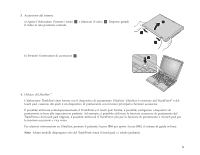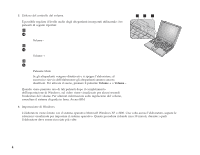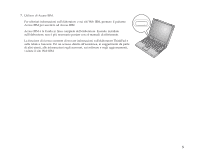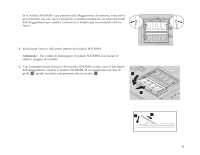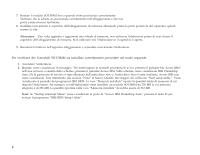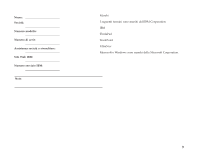Lenovo ThinkPad R40 Italian - Setup Guide for ThinkPad R40 - Page 8
Per verificare che il modulo SO-DIMM sia installato correttamente, procedere nel modo seguente
 |
View all Lenovo ThinkPad R40 manuals
Add to My Manuals
Save this manual to your list of manuals |
Page 8 highlights
7. Ruotare il modulo SO-DIMM fino a quando viene posizionato correttamente. Verificare che la scheda sia posizionata correttamente nell'alloggiamento e che non possa essere rimossa facilmente. 8. Installare nuovamente il coperchio dell'alloggiamento di memoria allineando prima la parte posteriore del coperchio; quindi serrare la vite. Attenzione: Una volta aggiunta o aggiornata una scheda di memoria, non utilizzare l'elaboratore prima di aver chiuso il coperchio dell'alloggiamento di memoria. Non utilizzare mai l'elaboratore se il coperchio è aperto. 9. Reinserire la batteria nell'apposito alloggiamento e accendere nuovamente l'elaboratore. Per verificare che il modulo SO-DIMM sia installato correttamente, procedere nel modo seguente: 1. Accendere l'elaboratore. 2. Quando viene visualizzato il messaggio "Per interrompere la normale procedura di avvio, premere il pulsante blu Access IBM" nell'area in basso a sinistra dello schermo, premere il pulsante Access IBM. Sullo schermo viene visualizzato IBM Predesktop Area. (Se la partizione di servizio è stata eliminata dall'unità disco fisso o l'unità disco fisso è stata sostituita, Access IBM non viene visualizzato. Fare riferimento alla sezione "Nota" in basso). Quindi, fare doppio clic sull'icona "Start setup utility". Viene visualizzato il pannello del programma IBM BIOS. La voce "Memoria installata" riporta la quantità totale di memoria di cui dispone l'elaboratore. Ad esempio, se nell'elaboratore viene installato un modulo SO-DIMM da 256 MB la cui memoria integrata è di 256 MB, la quantità riportata nella voce "Memoria installata" dovrebbe essere di 512 MB. Nota: Se "Startup Interrupt Menu" viene visualizzato al posto di "Access IBM Predesktop Area", premere il tasto F1 per avviare il programma "IBM BIOS Setup Utility". 8